Importieren Sie einen Outlook-Kalender zur Freigabe auf Outlook.com
Möglicherweise befindet sich in der Outlook 2013-Desktopanwendung ein Kalender, den Sie für andere Kontakte freigeben möchten. Hier erfahren Sie, wie Sie auf Outlook.com vorgehen.
Speichern Sie den vollständigen Outlook-Kalender oder den Datumsbereich
Starten Sie das Outlook 2010- oder 2013-Desktopprogramm und öffnen Sie Ihren Kalender. Dann geh zu Datei> Kalender speichern und speichern Sie Ihren Kalender als ICS-Datei an einem geeigneten Ort.

Wenn Sie ein bestimmtes Datum speichern möchten, klingelte dasWenn Sie den Kalender speichern möchten, klicken Sie auf die Schaltfläche Weitere Optionen. Unter "Details" möchten Sie möglicherweise auch "Eingeschränkte Details" auswählen, wenn Sie den Kalender für andere Personen freigeben möchten.
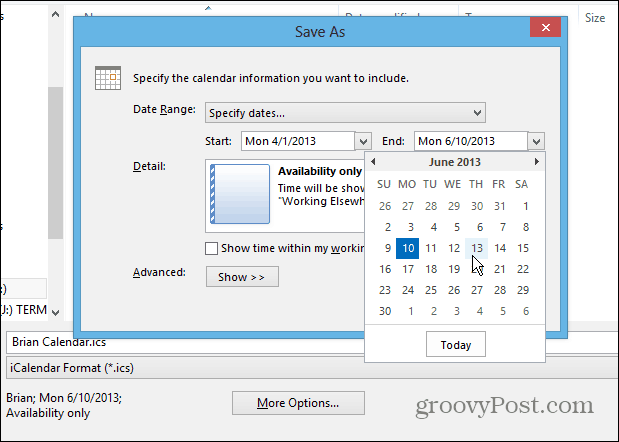
Kalender zu Outlook.com hinzufügen
Melden Sie sich nach dem Speichern Ihres Kalenders bei Ihrem Outlook.com-Konto an und wählen Sie Kalender aus.
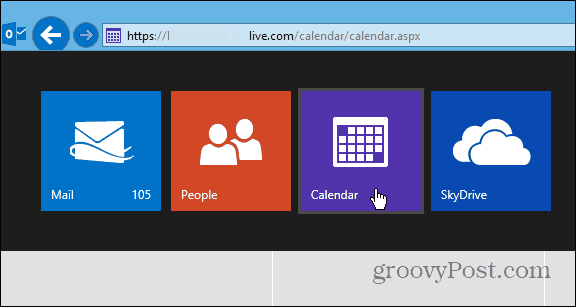
Klicken Sie anschließend auf Importieren.
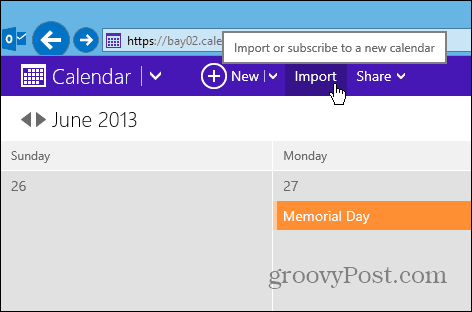
Navigieren Sie nun zu der in Outlook gespeicherten ICS-Datei, wählen Sie den Import in einen neuen oder vorhandenen Kalender aus, verhindern Sie Duplikate, legen Sie Erinnerungen fest und klicken Sie auf Importieren.
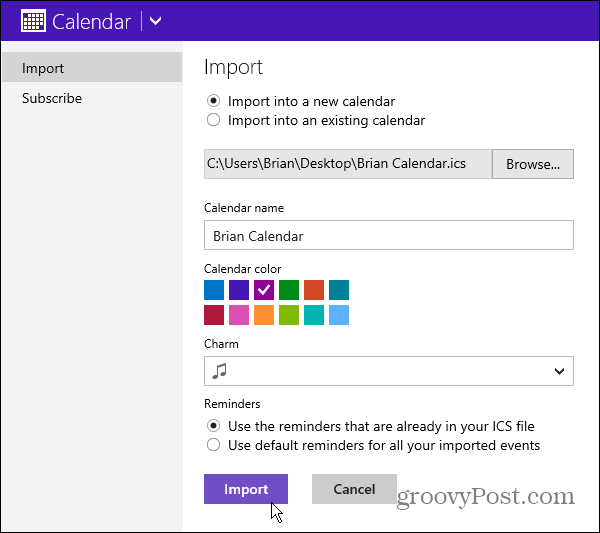
Nach dem Import können Sie den Kalender ganz einfach freigeben, indem Sie oben auf Freigeben klicken. Fügen Sie dann die Kontakte hinzu, für die Sie Ihren Kalender freigeben möchten, und die Berechtigungen, die Sie ihnen erteilen möchten.
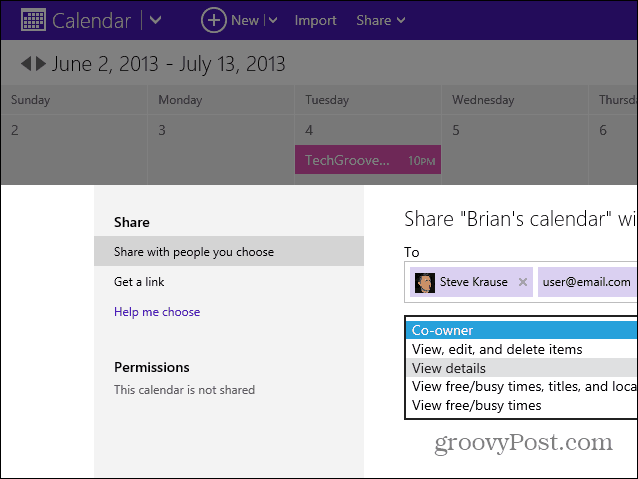

![So ändern Sie die Outlook 2013-Kalenderfarbe [Screencast]](/templates/tips/dleimages/no_image.jpg)








Hinterlasse einen Kommentar